win7禁止软件联网如何操作 win7阻止软件联网的方法
更新时间:2022-11-04 16:04:59作者:qiaoyun
在win7系统中,只要连接网络软件就可以进行联网使用,可是有些用户并不想要所有软件都可以联网使用,就想要禁止某些软件联网,那么要如何操作呢,针对这个问题,本文这就给大家讲解一下win7阻止软件联网的方法,大家可以跟着小编一起来学习一下。
解决方法:
1.首先在开始菜单中打开“控制面板”,并选择“系统和安全”类别。
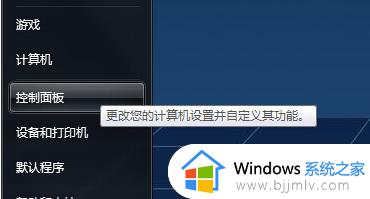
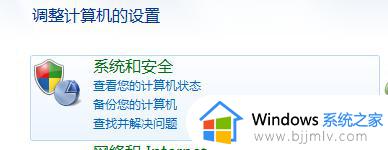 2.然后点击“Windows 防火墙”。
2.然后点击“Windows 防火墙”。
 3.再点击左侧的“高级设置”链接。
3.再点击左侧的“高级设置”链接。
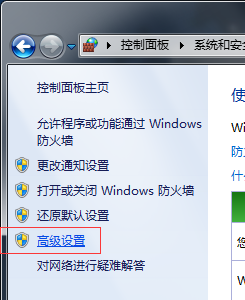 4.此时会弹出“高级安全 Windows 防火墙”窗口,点击左栏的“出站规则”项。再右击它,在弹出的菜单中选择“新建规则”。
4.此时会弹出“高级安全 Windows 防火墙”窗口,点击左栏的“出站规则”项。再右击它,在弹出的菜单中选择“新建规则”。
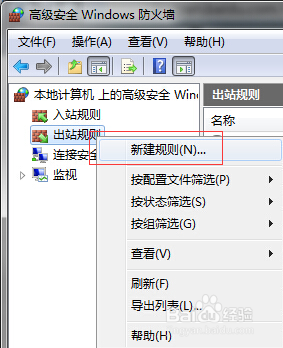 5.选择“程序-此程序路径-阻止连接-全选何时应用该规则”按照向导一步步完成设置(我们以禁止QQ联网为例)。
5.选择“程序-此程序路径-阻止连接-全选何时应用该规则”按照向导一步步完成设置(我们以禁止QQ联网为例)。
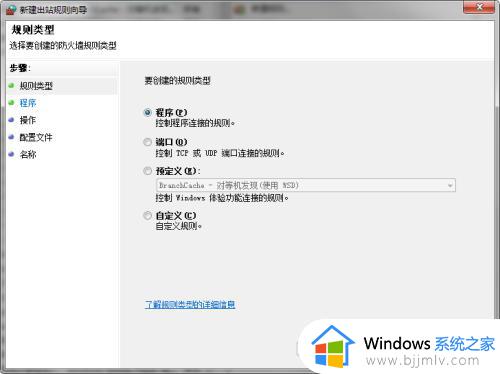
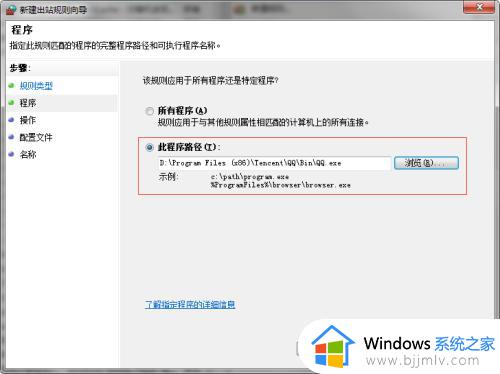
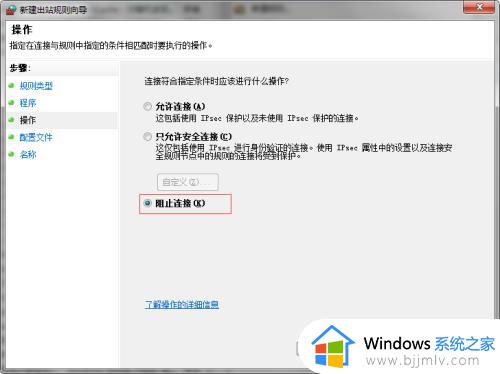
 6.最后给新建的出站规则起一个名称,再点击“完成”按钮来完成设置。
6.最后给新建的出站规则起一个名称,再点击“完成”按钮来完成设置。
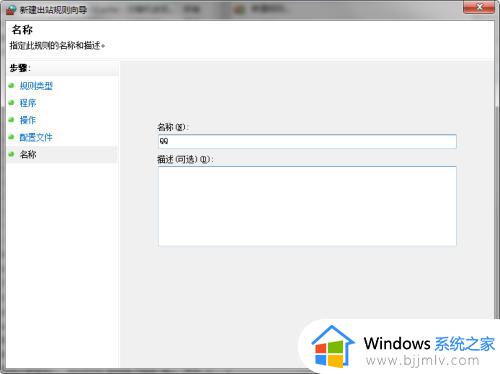 7.此时我们重新登录QQ就会发现已经不能连接网络了。
7.此时我们重新登录QQ就会发现已经不能连接网络了。
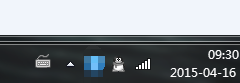
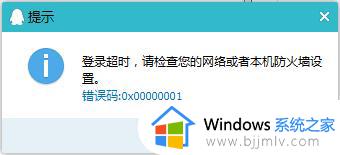
上述便是win7禁止软件联网的详细方法,如果你也有需要的话,就可以学习上面的方法来进行操作就可以了。
win7禁止软件联网如何操作 win7阻止软件联网的方法相关教程
- win7如何阻止自动安装软件 win7阻止自动下载安装软件教程
- win7阻止自动安装软件怎么操作 win7怎么设置阻止软件自动安装
- windows7怎么阻止软件自动安装 windows7如何阻止电脑自动安装软件
- win7系统怎么阻止自动安装软件 win7如何禁止电脑自动安装软件
- win7阻止启动疑难解答怎么办 win7阻止软件安装怎么解除
- win7怎么防止电脑乱下软件 win7怎么禁止电脑自动安装软件
- win7禁止安装软件怎么设置 win7如何禁止安装程序
- win7禁止自动更新的方法 win7停止自动更新如何操作
- win7怎样设置禁止安装特定软件 win7电脑设置禁止安装特定软件方法
- win7关闭自动启动软件操作方法 win7如何禁用软件自动启动
- win7系统如何设置开机问候语 win7电脑怎么设置开机问候语
- windows 7怎么升级为windows 11 win7如何升级到windows11系统
- 惠普电脑win10改win7 bios设置方法 hp电脑win10改win7怎么设置bios
- 惠普打印机win7驱动安装教程 win7惠普打印机驱动怎么安装
- 华为手机投屏到电脑win7的方法 华为手机怎么投屏到win7系统电脑上
- win7如何设置每天定时关机 win7设置每天定时关机命令方法
热门推荐
win7系统教程推荐
- 1 windows 7怎么升级为windows 11 win7如何升级到windows11系统
- 2 华为手机投屏到电脑win7的方法 华为手机怎么投屏到win7系统电脑上
- 3 win7如何更改文件类型 win7怎样更改文件类型
- 4 红色警戒win7黑屏怎么解决 win7红警进去黑屏的解决办法
- 5 win7如何查看剪贴板全部记录 win7怎么看剪贴板历史记录
- 6 win7开机蓝屏0x0000005a怎么办 win7蓝屏0x000000a5的解决方法
- 7 win7 msvcr110.dll丢失的解决方法 win7 msvcr110.dll丢失怎样修复
- 8 0x000003e3解决共享打印机win7的步骤 win7打印机共享错误0x000003e如何解决
- 9 win7没网如何安装网卡驱动 win7没有网络怎么安装网卡驱动
- 10 电脑怎么设置自动保存文件win7 win7电脑设置自动保存文档的方法
win7系统推荐
- 1 雨林木风ghost win7 64位优化稳定版下载v2024.07
- 2 惠普笔记本ghost win7 64位最新纯净版下载v2024.07
- 3 深度技术ghost win7 32位稳定精简版下载v2024.07
- 4 深度技术ghost win7 64位装机纯净版下载v2024.07
- 5 电脑公司ghost win7 64位中文专业版下载v2024.07
- 6 大地系统ghost win7 32位全新快速安装版下载v2024.07
- 7 电脑公司ghost win7 64位全新旗舰版下载v2024.07
- 8 雨林木风ghost win7 64位官网专业版下载v2024.06
- 9 深度技术ghost win7 32位万能纯净版下载v2024.06
- 10 联想笔记本ghost win7 32位永久免激活版下载v2024.06